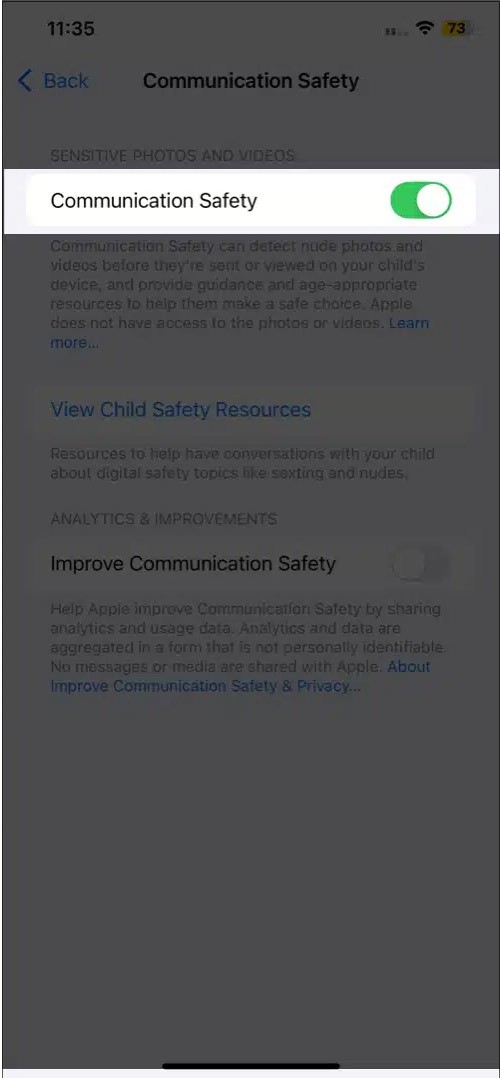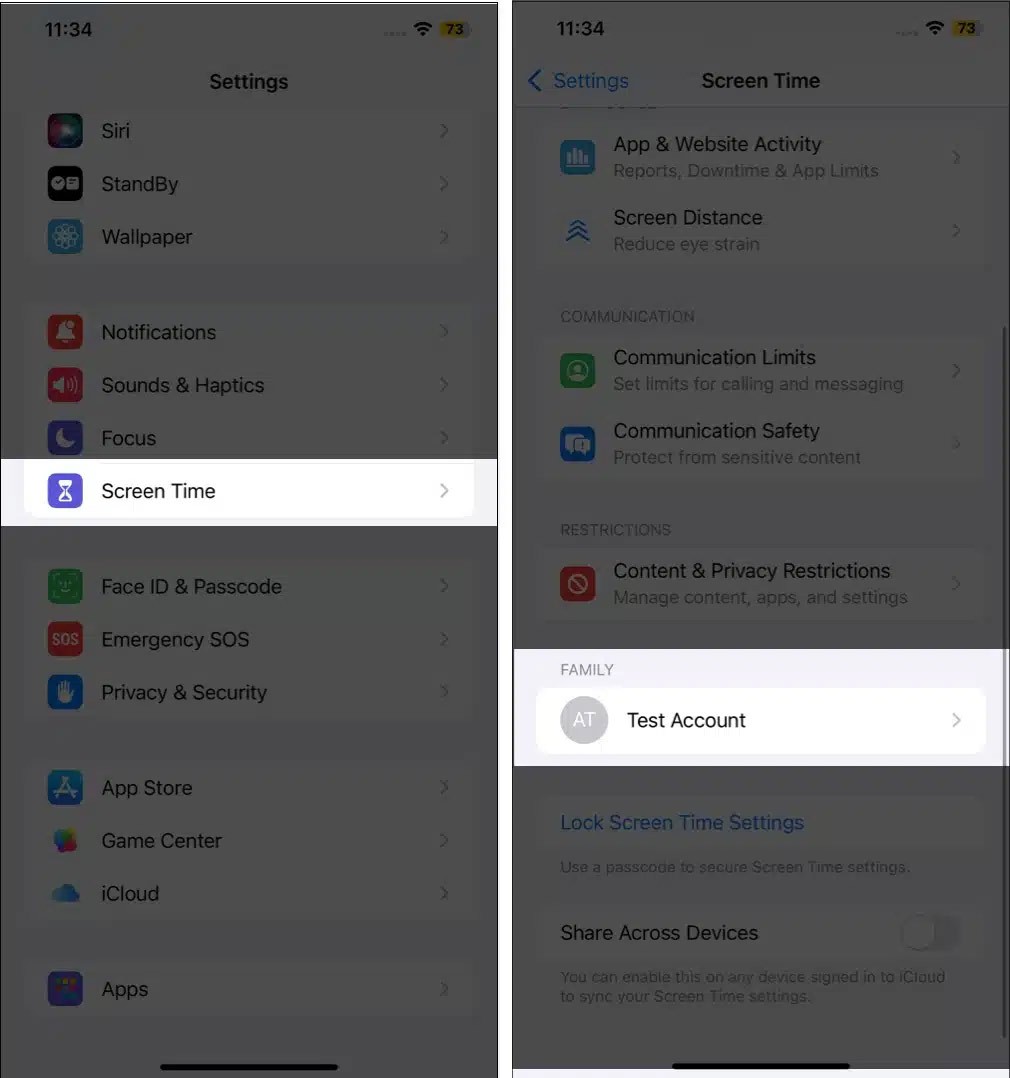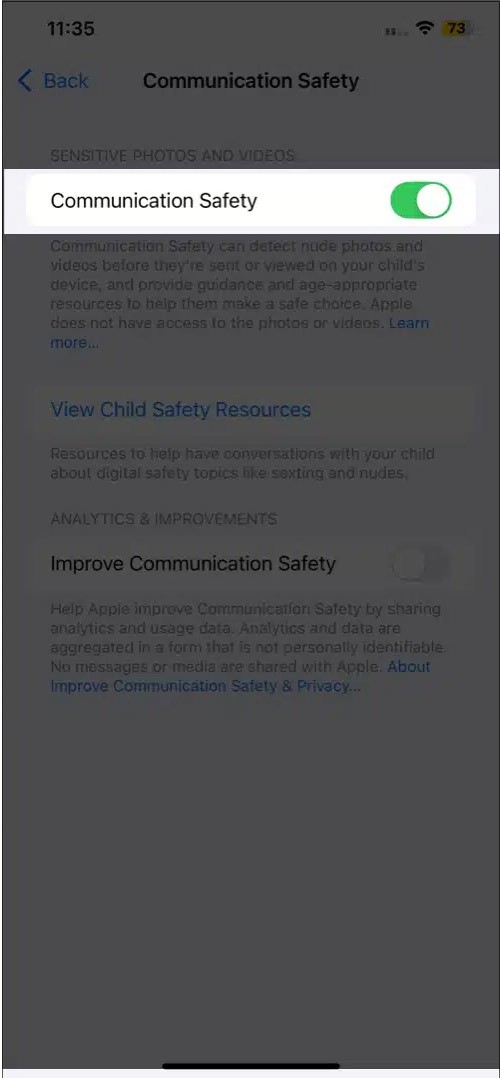Quando seu filho usa o celular, é importante protegê-lo de conteúdo impróprio. Embora haja um recurso de limite de tempo no iPhone para impedir que crianças acessem sites impróprios, e se alguém compartilhar esse conteúdo diretamente com elas? O recurso Segurança na Comunicação desfocará imagens sensíveis recebidas no iPhone do seu filho via Mensagens e AirDrop. Aqui está um guia para usar a segurança na comunicação no iPhone.
Como usar comunicação segura no iPhone
Passo 1:
Acessamos as Configurações e clicamos em Tempo de Uso . Agora, o usuário rola a tela para baixo até Família e clica no nome da criança .
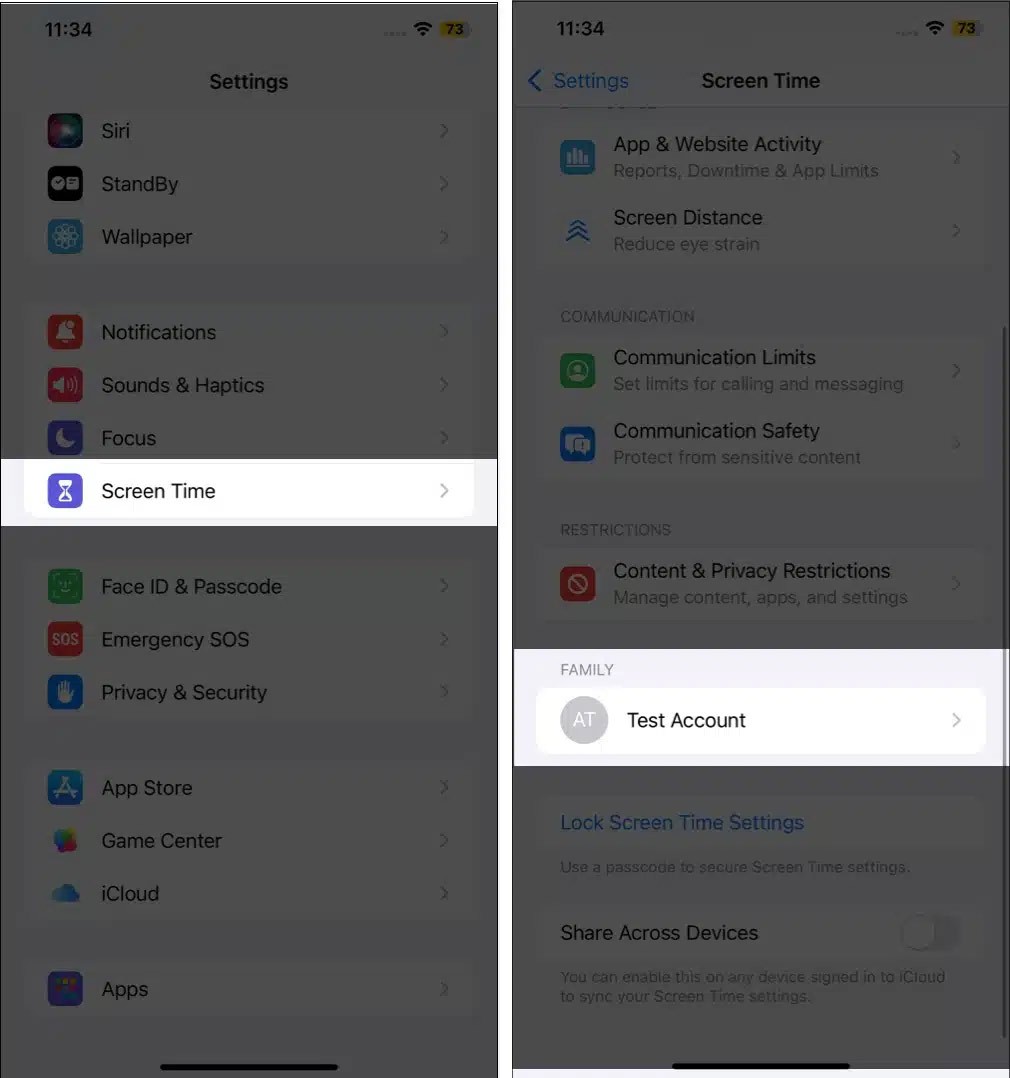
Passo 2:
Toque no recurso Segurança de Comunicação e ative-o para usar.
Observe que quando seu filho completar 18 anos, de acordo com as informações da conta Apple, todas as restrições de tempo de tela aplicadas anteriormente serão desativadas automaticamente e ele terá controle total sobre suas configurações e poderá até mesmo sair do grupo Compartilhamento Familiar.
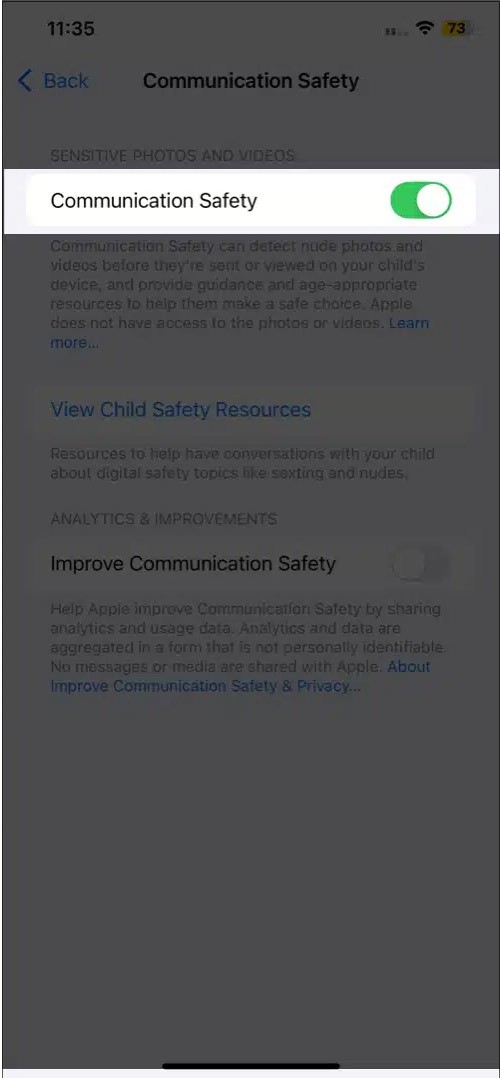
Etapa 3:
Depois de habilitar esse recurso de segurança de comunicação, você precisará ativar os avisos de conteúdo sensível nos aplicativos da Apple por meio do recurso Aviso de Conteúdo Sensível .
Acesse Aviso de conteúdo sensível em Privacidade e segurança para ativá-lo e selecione o aplicativo para o qual deseja cobrir conteúdo inapropriado.